Nisan ayında güncellendi 2024: Optimizasyon aracımızla hata mesajları almayı bırakın ve sisteminizi yavaşlatın. şimdi al Bu bağlantıyı
- Indirin ve yükleyin onarım aracı burada.
- Bilgisayarınızı taramasına izin verin.
- Araç daha sonra Bilgisayarını tamir et.
Bazı Windows kullanıcıları, iPad veya iPhone'larını geri yüklemeye çalışırken veya iTunes uygulamalarını en son sürüme güncellemeye çalışırken hata kodu 17 gördüklerini bildiriyor. Bu sorun, PC'niz veya Mac'iniz Apple'ın yazılım güncelleme sunucusuyla iletişim kuramadığında ortaya çıkar.
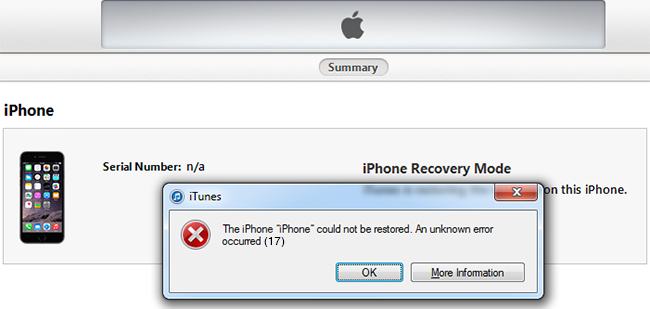
Bu sorunun ana nedeni bir iTunes'un eski sürümü. Çoğu durumda, Otomatik Güncelleme bileşenindeki hasar buna katkıda bulunur. Bu senaryo geçerliyse, iTunes'u manuel olarak güncellemeyi deneyebilirsiniz. Bu işe yaramazsa, iTunes'u manuel olarak yeniden yüklemeyi deneyin (masaüstü sürümü veya UWP sürümü).
Etkilenen bazı kullanıcılar tarafından onaylandığı üzere, bu soruna, giden iTunes bağlantılarını engelleyen aşırı koruyucu bir güvenlik duvarı da neden olabilir. Bu durumda en iyi çözüm güvenlik duvarını kaldırmak ve daha yumuşak bir çözüm aramaktır.
İnternet bağlantınızı kontrol edin
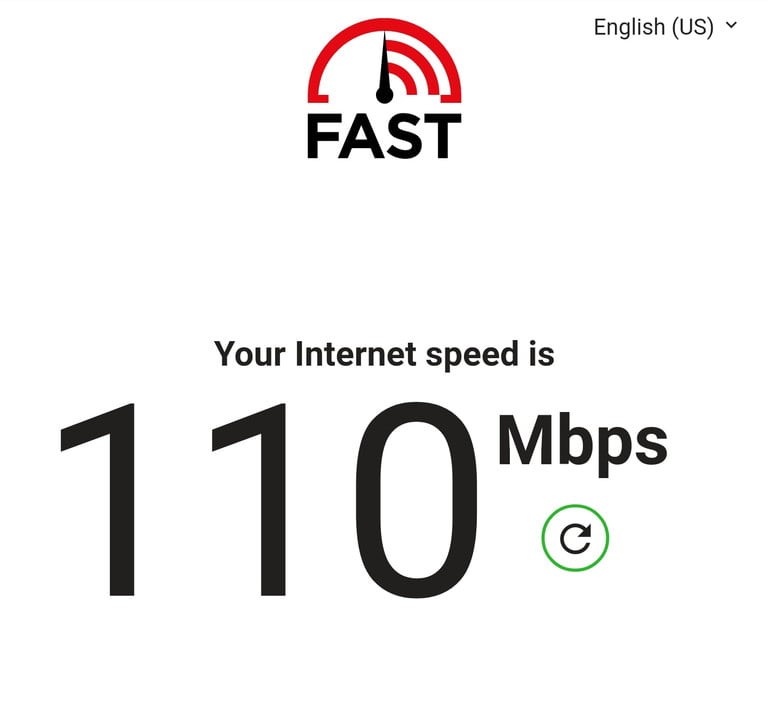
Hata kodu 17 ile ilgili olduğu için iTunes bağlanamıyor sunucularında yapılacak ilk şey internet bağlantınızı kontrol etmektir.
İnternet bağlantınız yavaş veya dengesiz olabilir, bu da iTunes'un Apple sunucularına bağlanmasını zorlaştırabilir.
Bunu kontrol etmek için bir hız testi yapmayı deneyebilirsiniz. İnternet indirme ve yükleme hızlarınızı etkili bir şekilde ölçecek Fast.com gibi üçüncü taraf bir web sitesi kullanabilirsiniz.
Sonuç yavaşsa veya aylık abonelikten bekleyeceğiniz İnternet bant genişliğinden uzaksa, yönlendiriciyi yeniden başlatmayı deneyebilirsiniz. Bunu yapmak için, yönlendiricinin genellikle arkada bulunan güç kablosunu bulun, çıkarın ve yeniden bağlamadan önce en az 5-10 saniye bekleyin.
Bundan sonra, yönlendiricinin tamamen açılmasını bekleyin. Yönlendiriciyi sıfırlamanın İnternet bağlantısı sorununuzu çözüp çözmediğini görmek için başka bir hız testi yapın.
Nisan 2024 Güncellemesi:
Artık bu aracı kullanarak, sizi dosya kaybına ve kötü amaçlı yazılımlara karşı koruma gibi bilgisayar sorunlarını önleyebilirsiniz. Ek olarak, bilgisayarınızı maksimum performans için optimize etmenin harika bir yoludur. Program, Windows sistemlerinde oluşabilecek yaygın hataları kolaylıkla düzeltir - mükemmel çözüm parmaklarınızın ucundayken saatlerce sorun gidermeye gerek yoktur:
- 1 Adım: PC Onarım ve Doktoru İndirme Aracı'nı indirin (Windows 10, 8, 7, XP, Vista - Microsoft Altın Sertifikalı).
- 2 Adımı: “Taramayı Başlat”PC sorunlarına neden olabilecek Windows kayıt defteri sorunlarını bulmak için.
- 3 Adımı: “Hepsini tamir et”Tüm sorunları düzeltmek için.
Yönlendiriciyi sıfırladıktan sonra İnternet bağlantınız düzgün çalışıyorsa, sistemin şu anda kullanılamadığını görmek için Apple sunucularının durumunu kontrol etmeyi deneyebilirsiniz.
Bununla birlikte, hala bağlanmakta sorun yaşıyorsanız, en iyisi internet servis sağlayıcınızla iletişime geçip internet hizmetlerinde yaşadığınız sorunu onlara bildirmenizdir.
İTunes'un en son sürümünü indirin ve yükleyin

Hayattaki deneyimlerime göre, Apple bazen birçok özellik düzgün çalışmadığı için kullanıcılarına her yıl zaman zaman ürün yazılımlarını güncellemelerini sağlıyor. Benzer bir durum, size eski bir iTunes ürün yazılımı biçiminde kendini gösterir.
İTunes'un mevcut sürümünü kontrol etmeli veya en son sürüme güncellemeli ve ardından tekrar denemelisiniz. İndirilen en son iTunes'u güncellemek, kaldırmak ve sonra yüklemek mümkün değildir.
Aksi takdirde iTunes, en son iOS sürümünü indirip yükleyemez veya daha önce iPhone, iPad Pro, iPad Air, iPad Mini ve iPod Touch'ınızın en son sürümünü güncelleyemez / geri yükleyemez.
Hosts dosyasını kontrol edin

1. Adım: Bu tarafa gidin. C: \ Windows \ System32 \ Drives \, vb. Bulun. Д.
Adım 2. Şimdi Hosts adlı dosyayı bulun ve yönetici olarak açın.
Adım 3. .apple.com ile satırları bulmanız, silmeniz ve ardından kaydetmeniz gerekir.
Adım 4. Windows bilgisayarınızı yeniden başlatın ve tekrar deneyin.
Güvenlik duvarlarını, proxy'leri, güvenlik yazılımlarını ve virüsten koruma yazılımlarını kontrol edin

Bilgisayarınızın güvenlik duvarını, güçlü güvenlik yazılımını, proxy, VPN veya anti-virüs yazılımını geçici olarak devre dışı bırakmanız gerekebilir. Bu uygulamaların ve hizmetlerin çoğu harici sunuculara ve hizmetlere erişimi engeller ve bu da iOS'un iTunes aracılığıyla kontrol edilmesinde sorunlara yol açabilir.
Güvenlik duvarı ve antivirüs uygulamalarının devre dışı bırakılması, yüklediğiniz veya kullanmakta olduğunuz yazılıma bağlı olarak büyük ölçüde değişebilir. Bu nedenle, genel talimat vermenin açık bir yolu yoktur. Ancak, yukarıdaki hizmetlerden herhangi birini kullanıyorsanız, iOS cihazınızı güncellemeye / geri yüklemeye çalışırken bunları geçici olarak devre dışı bırakın. Başarıyla yürütüldükten sonra bu hizmetleri yeniden etkinleştirebilirsiniz.
Hala 17 hatası veya benzer sorunlar yaşıyorsanız, çalışıp çalışmadığını görmek için farklı bir harici ağdaki başka bir bilgisayarı kullanmayı deneyin. Can sıkıcı olabilir, ancak bir ana bilgisayar değişikliğinin, güvenlik duvarının veya diğer engellemelerin düzgün bir şekilde çözülmediğini gösterebilir. Bu, özellikle katı bir kurumsal ağ üzerindeyken iPhone'unuzu geri yüklemeye / güncellemeye çalışırken kullanışlıdır. Sistem yöneticinizden güvenlik duvarı kısıtlamalarını değiştirmesini istemek yerine, normal ağınıza döndüğünüzde işlemi sonlandırmanız muhtemelen en iyisidir.
Uzman İpucu: Bu onarım aracı, depoları tarar ve bu yöntemlerden hiçbiri işe yaramadıysa, bozuk veya eksik dosyaları değiştirir. Sorunun sistem bozulmasından kaynaklandığı çoğu durumda iyi çalışır. Bu araç, performansı en üst düzeye çıkarmak için sisteminizi de optimize eder. tarafından indirilebilir Burayı tıklatarak

CCNA, Web Geliştirici, PC Sorun Giderici
Ben bir bilgisayar tutkunuyum ve pratik bir IT Professional'ım. Bilgisayar programlama, donanım sorunlarını giderme ve onarım konularında yıllarca deneyimim var. Web Geliştirme ve Veritabanı Tasarımı konusunda uzmanım. Ayrıca Ağ Tasarımı ve Sorun Giderme için CCNA sertifikam var.

